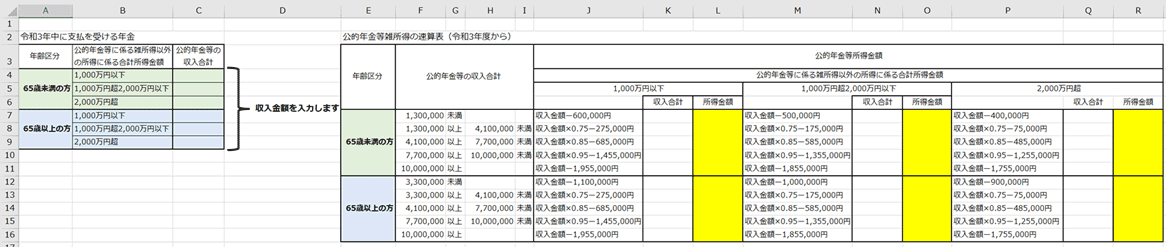令和3年度からの公的年金等雑所得の速算表をExcel(エクセル)で計算する方法をご紹介します。
1.令和3年中に支払いを受ける年金の表を作ります。
65歳未満と65歳以上の年齢区分を作ります。
次に公的年金等に係る雑所得以外の所得に係る合計所得金額を1,000万円以下、1,000万円超2,000万円以下、2,000万円超の3区分に分けます。
最後に公的年金等の収入合計額の欄を作ります。
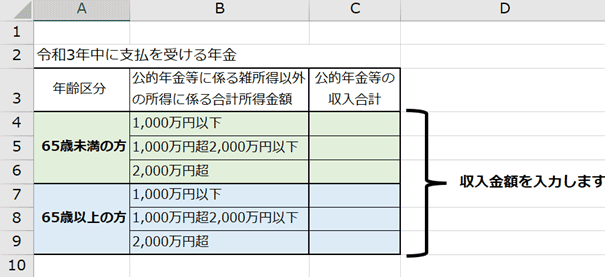
2.次に公的年金等雑所得の速算表(令和3年度から)を作ります。
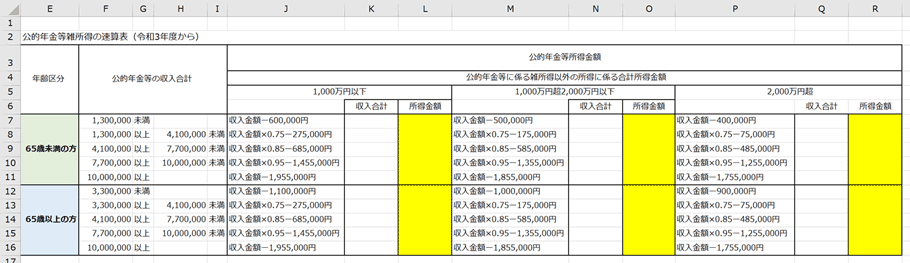
3.次に1,000万円以下の表に計算式を入力していきます。
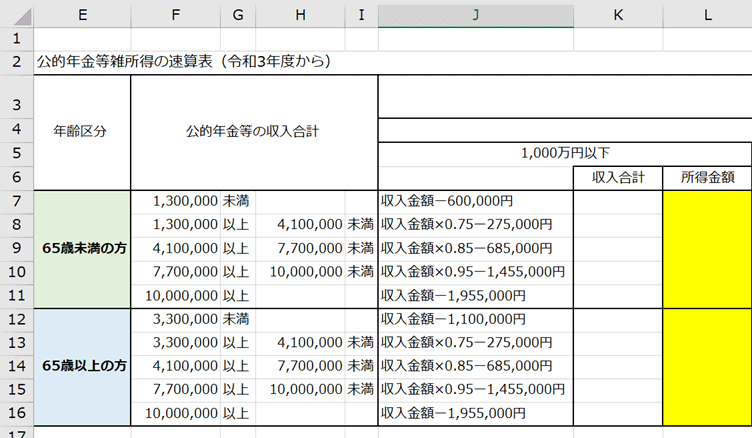
セルのF列とH列に公的年金等の収入合計のセルに金額を入力しますが、後でその金額を使用するので、文字は入れないで、金額だけを入力します。
4.セルK7~16とL7~16に計算式を入力していきます。
まずはセルC4に収入金額が入力されたら、F列とH列の公的年金等の収入合計の1,300,000未満から10,000,000以上の数値を探して、該当箇所のK列のセルに金額を表示させます。
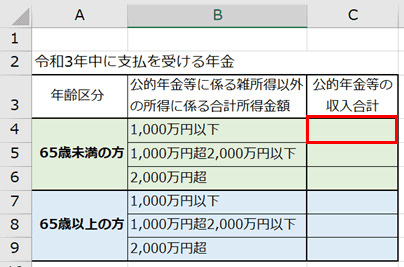
表示された金額を元に、L列で所得金額を計算します。
5.次に計算式の説明をします。
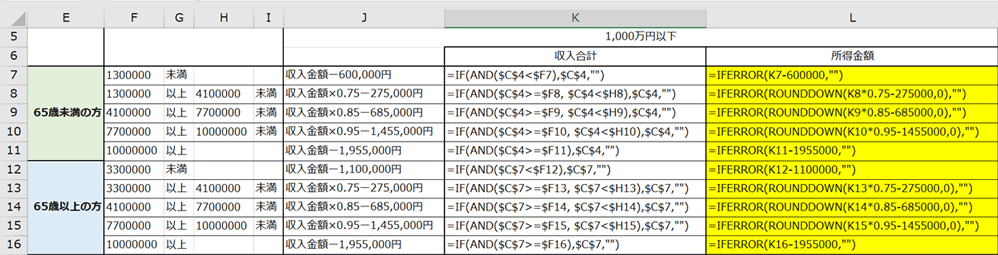
セルK7に =IF(AND($C$4<$F7),$C$4,””) を入力します。
比較演算子の詳しい使い方は、当サイトに別の記事に載せてあるので、そちらを参考にしてください。→その記事はこちら
絶対参照や相対参照の使い方は別の記事に載せてあります。→その記事はこちら
IF関数でAND関数の「セルC4」の収入金額が「セルF7」公的年金等の収入合計が130万円未満の場合に金額を表示し、それ以外は空白を表示します。
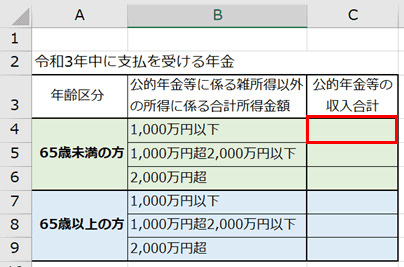
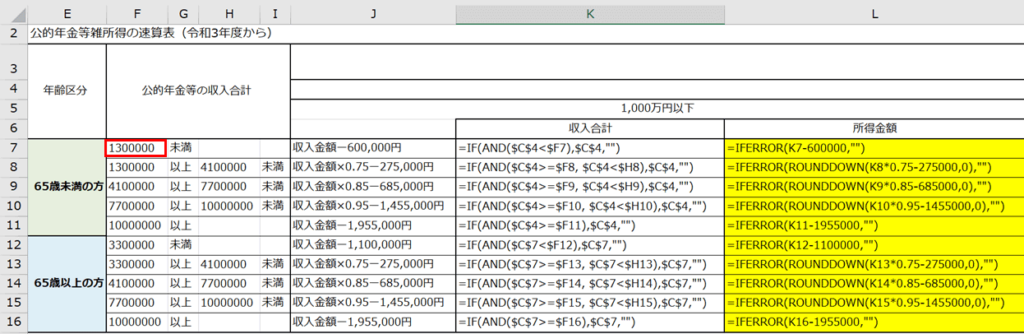
C4に1,200,000と入力して、金額がセルK7に表示されるか確認します。
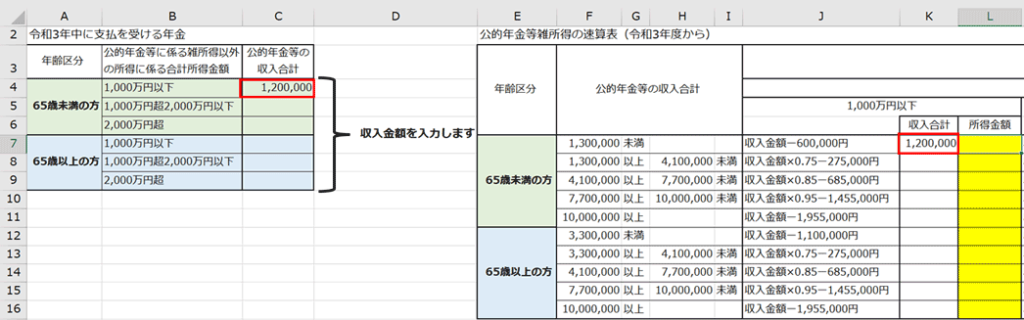
表示されたら次にセルL7にK7に、表示された収入金額を計算して、所得金額をL7に表示させます。
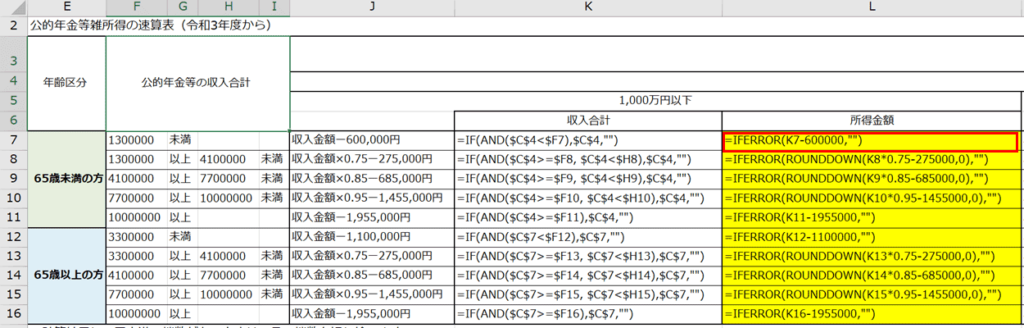
計算式を入力します。 =IFERROR(K7-600000,””)
そのままだと、何も金額が入力されない場合、エラーが表示される場合があるので、IFERROR関数を使います。
セルL7に所得金額が表示されます。
下記の計算式を参考に、残りのセルに計算式を入力します。
| =IF(AND($C$4<$F7),$C$4,””) | =IFERROR(K7-600000,””) |
| =IF(AND($C$4>=$F8, $C$4<$H8),$C$4,””) | =IFERROR(ROUNDDOWN(K8*0.75-275000,0),””) |
| =IF(AND($C$4>=$F9, $C$4<$H9),$C$4,””) | =IFERROR(ROUNDDOWN(K9*0.85-685000,0),””) |
| =IF(AND($C$4>=$F10, $C$4<$H10),$C$4,””) | =IFERROR(ROUNDDOWN(K10*0.95-1455000,0),””) |
| =IF(AND($C$4>=$F11),$C$4,””) | =IFERROR(K11-1955000,””) |
| =IF(AND($C$7<$F12),$C$7,””) | =IFERROR(K12-1100000,””) |
| =IF(AND($C$7>=$F13, $C$7<$H13),$C$7,””) | =IFERROR(ROUNDDOWN(K13*0.75-275000,0),””) |
| =IF(AND($C$7>=$F14, $C$7<$H14),$C$7,””) | =IFERROR(ROUNDDOWN(K14*0.85-685000,0),””) |
| =IF(AND($C$7>=$F15, $C$7<$H15),$C$7,””) | =IFERROR(ROUNDDOWN(K15*0.95-1455000,0),””) |
| =IF(AND($C$7>=$F16),$C$7,””) | =IFERROR(K16-1955000,””) |
注意点として、計算結果に一円未満の端数があるときは、その端数を切り捨てるので、ROUNDDOWN関数を使います。
比較演算子の詳しい使い方は、当サイトに別の記事に載せてあるので、そちらを参考にしてください。→その記事はこちら
絶対参照や相対参照の使い方は別の記事に載せてあります。→その記事はこちら
6.計算式の入力が終わったら、セルC4に金額を入力して、正しい金額が表示されるか確認します。
金額が表示されるか確認したら、一度セルC4をクリアして空白にします。
金額をクリアすると、セルK7、K12に0の数字と、セルL7とL12にマイナスの金額が表示されてしまいます。これを表示させないようにします。
セルK7、K12に右クリックでセルの書式設定を表示させます。
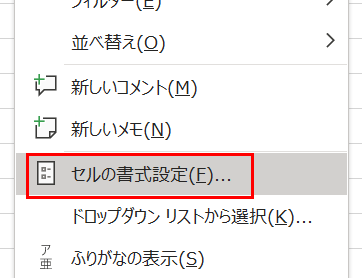
表示形式のユーザー定義、種類の下の欄に#,##を入力します。
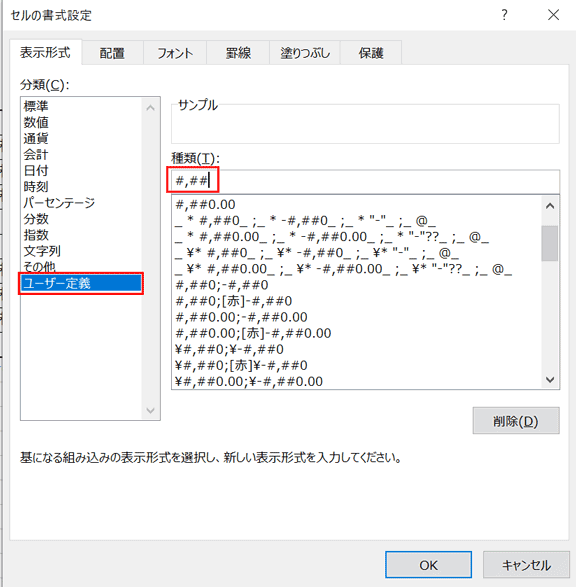
入力すると0が消えました。
7. 次にセルL7とL12にマイナスの金額が表示されないようにします。
セルL7とL12を右クリックでセルの書式設定を表示させます。
表示形式のユーザー定義、種類の下の欄に #,##0;;0を入力します。
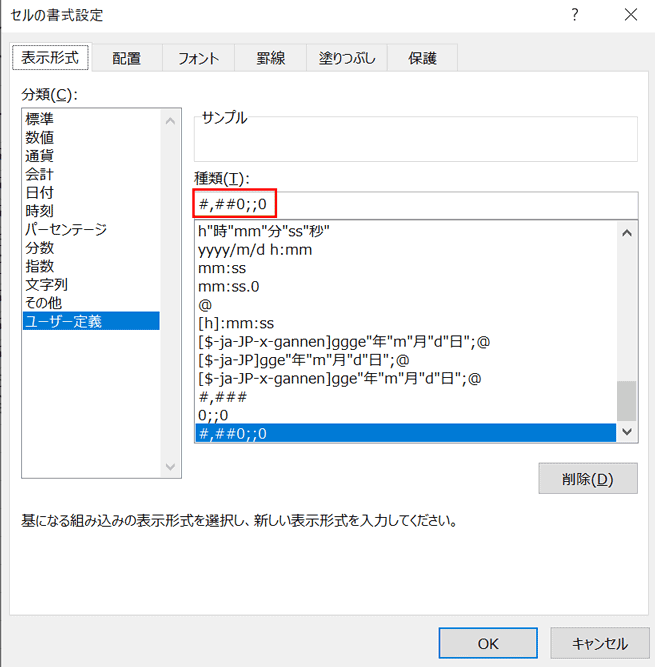
これでマイナスの場合は、金額を表示しない設定(セルが空白)になりました。
※金額がマイナスの場合は0が表示されるのではなく、セルが空白になります。
8.上記を参考に残りの計算式を入力していきます。

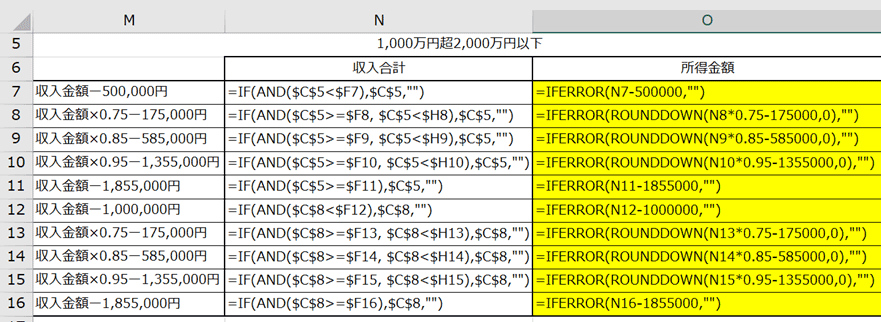
| =IF(AND($C$5<$F7),$C$5,””) | =IFERROR(N7-500000,””) |
| =IF(AND($C$5>=$F8, $C$5<$H8),$C$5,””) | =IFERROR(ROUNDDOWN(N8*0.75-175000,0),””) |
| =IF(AND($C$5>=$F9, $C$5<$H9),$C$5,””) | =IFERROR(ROUNDDOWN(N9*0.85-585000,0),””) |
| =IF(AND($C$5>=$F10, $C$5<$H10),$C$5,””) | =IFERROR(ROUNDDOWN(N10*0.95-1355000,0),””) |
| =IF(AND($C$5>=$F11),$C$5,””) | =IFERROR(N11-1855000,””) |
| =IF(AND($C$8<$F12),$C$8,””) | =IFERROR(N12-1000000,””) |
| =IF(AND($C$8>=$F13, $C$8<$H13),$C$8,””) | =IFERROR(ROUNDDOWN(N13*0.75-175000,0),””) |
| =IF(AND($C$8>=$F14, $C$8<$H14),$C$8,””) | =IFERROR(ROUNDDOWN(N14*0.85-585000,0),””) |
| =IF(AND($C$8>=$F15, $C$8<$H15),$C$8,””) | =IFERROR(ROUNDDOWN(N15*0.95-1355000,0),””) |
| =IF(AND($C$8>=$F16),$C$8,””) | =IFERROR(N16-1855000,””) |
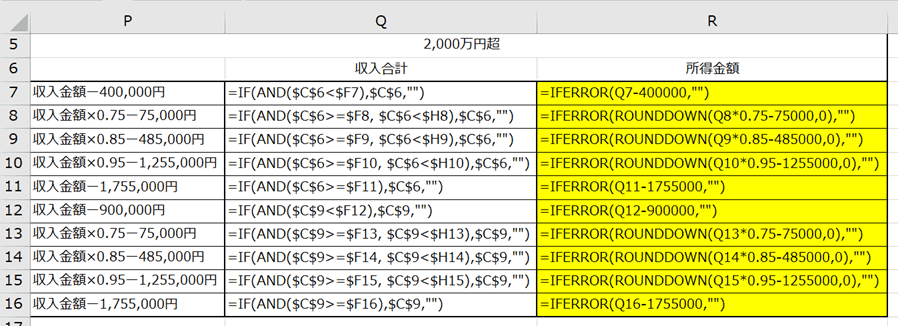
| =IF(AND($C$6<$F7),$C$6,””) | =IFERROR(Q7-400000,””) |
| =IF(AND($C$6>=$F8, $C$6<$H8),$C$6,””) | =IFERROR(ROUNDDOWN(Q8*0.75-75000,0),””) |
| =IF(AND($C$6>=$F9, $C$6<$H9),$C$6,””) | =IFERROR(ROUNDDOWN(Q9*0.85-485000,0),””) |
| =IF(AND($C$6>=$F10, $C$6<$H10),$C$6,””) | =IFERROR(ROUNDDOWN(Q10*0.95-1255000,0),””) |
| =IF(AND($C$6>=$F11),$C$6,””) | =IFERROR(Q11-1755000,””) |
| =IF(AND($C$9<$F12),$C$9,””) | =IFERROR(Q12-900000,””) |
| =IF(AND($C$9>=$F13, $C$9<$H13),$C$9,””) | =IFERROR(ROUNDDOWN(Q13*0.75-75000,0),””) |
| =IF(AND($C$9>=$F14, $C$9<$H14),$C$9,””) | =IFERROR(ROUNDDOWN(Q14*0.85-485000,0),””) |
| =IF(AND($C$9>=$F15, $C$9<$H15),$C$9,””) | =IFERROR(ROUNDDOWN(Q15*0.95-1255000,0),””) |
| =IF(AND($C$9>=$F16),$C$9,””) | =IFERROR(Q16-1755000,””) |
9.計算式をすべて入力したら、金額を入力して動作確認を行います。
以上で令和3年度からの公的年金等雑所得の速算表をExcel(エクセル)で計算する方法をご紹介しました。
・その他にも、令和3年分の給与所得者の保険料控除申告書をEXCEL(エクセル)での計算方法も当サイトに載せていますの、参考にしてみてください。→当サイト内のリンクはこちら
・他にも当サイト内に令和3年分の年末調整の給与所得金額をEXCEL(エクセル)で計算する方法も載せていますので、参考にしてみてください。→当サイト内のリンクはこちら
・番外編として、一度入力した金額をマクロで1クリック消去する方法を別の記事に載せてあります。→その記事はこちら
間違った箇所があるかもしれませんので、ご利用は自己責任でお願いします。